- Excel名簿を活用して、Wordの差し込み印刷でラベルを一括作成!作業時間を大幅に短縮し、効率アップ!
- 最初にExcelで差し込み印刷をしたい名簿を作成しましょう
- Excelで名簿を作ったら、ファイルを保存しましょう
- Wordを開き、差し込み文書タブを選択して、宛先の選択の▼から「既存のリストを使用」を選択しましょう
- 「差し込み印刷したい名簿.xlsx」を選択して、「開く」をクリックしましょう
- 「先頭行をタイトル行として使用する」にチェックが入っている事を確認して、OKをクリックしましょう
- 差し込み印刷の開始▼から「ラベル」を選択しましょう
- 使用したいラベルの製造元を▼から選択しましょう、次に使用したいラベルの製品番号を選択しましょう
- 差し込みフィールドの挿入の▼から郵便番号を選択しましょう
- 続けて、≪住所1≫、≪住所2≫、≪住所3≫、≪氏名≫を選択しましょう
- ラベルに印刷するため、任意の配置に体裁を整えましょう
- 「複数ラベルに反映」を選択しましょう
- 複数のラベルに、最初に設定したデータが反映されました
- 「結果のプレビュー」をクリックしましょう
- 「差し込み印刷したい名簿.xlsx」の内容が反映されました
- 「完了と差し込み」の▼から「文書の印刷」を選択しましょう
- 「すべて」にチェックを入れて、「OK」をクリックしましょう
- お使いのプリンターで印刷しましょう
Excel名簿を活用して、Wordの差し込み印刷でラベルを一括作成!作業時間を大幅に短縮し、効率アップ!
大量のラベルを作成する際、ひとつひとつ手作業で入力していては、膨大な時間と労力がかかります。特に、宛名ラベルの印刷や、商品ラベルの管理など、企業や団体で頻繁に使用する場面では、効率的な方法を採用することで作業負担を大幅に軽減できます。例えば、イベントの招待状発送時、何百枚もの宛名ラベルを手作業で貼るのではなく、Excelの名簿データとWordの差し込み印刷機能を組み合わせることで、一括で宛名ラベルを作成し、スムーズに郵送準備を進めることが可能になります。
最初にExcelで差し込み印刷をしたい名簿を作成しましょう
下記画像のように、1行目(先頭行)に分かりやすいタイトルを付けましょう。住所は「都道府県」、「区」、などで区切ると後でレイアウト配置がしやすくなります。
セル幅を大きくして、通常より長い住所が無いかを必ず確認してください。ラベル印刷後に、再度チェックして住所があふれていないかを個別に確認するようにしましょう。

Excelで名簿を作ったら、ファイルを保存しましょう
Wordの差し込み印刷で使用するために、Excelファイルを保存します。分かりやすい任意のファイル名を付けましょう。
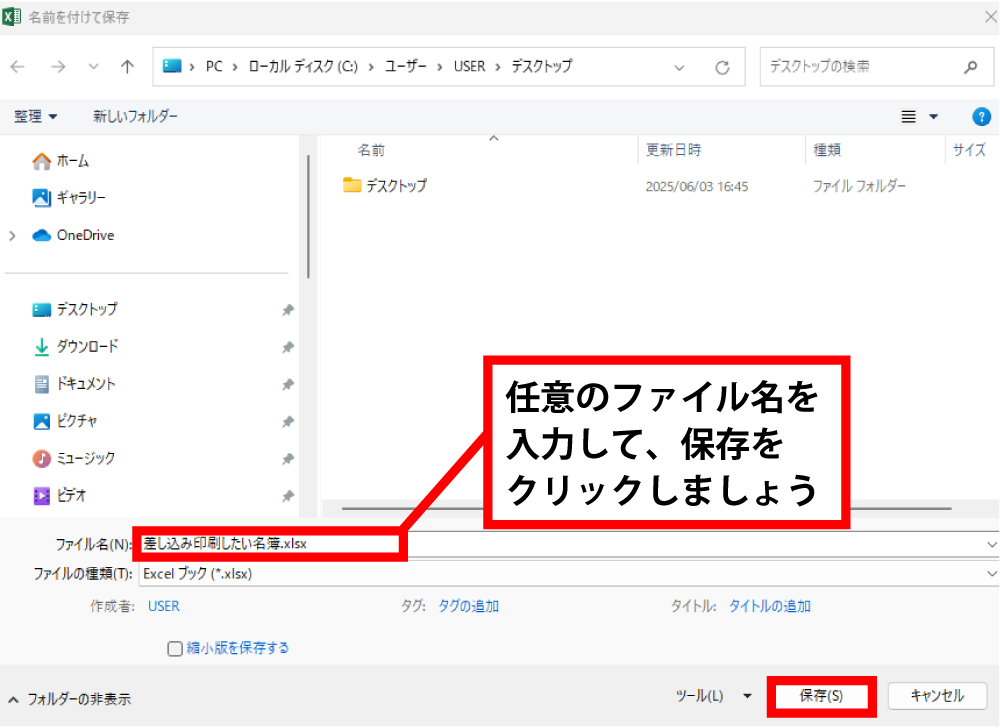
Wordを開き、差し込み文書タブを選択して、宛先の選択の▼から「既存のリストを使用」を選択しましょう
先ほどExcelで作成した名簿を指定するため、差し込み文書のタブを表示させ、宛先の選択の▼の中から「既存のリストを使用」を選択します。
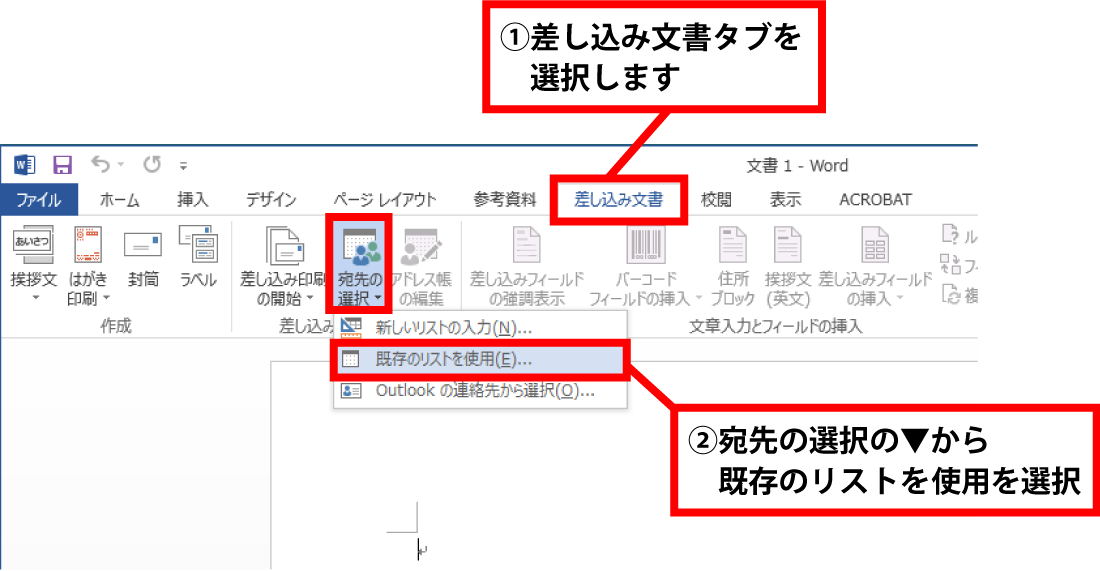
「差し込み印刷したい名簿.xlsx」を選択して、「開く」をクリックしましょう
さきほどExcelで作成して保存した、「差し込み印刷したい名簿.xlsx」を選択して、「開く」をクリックしましょう。
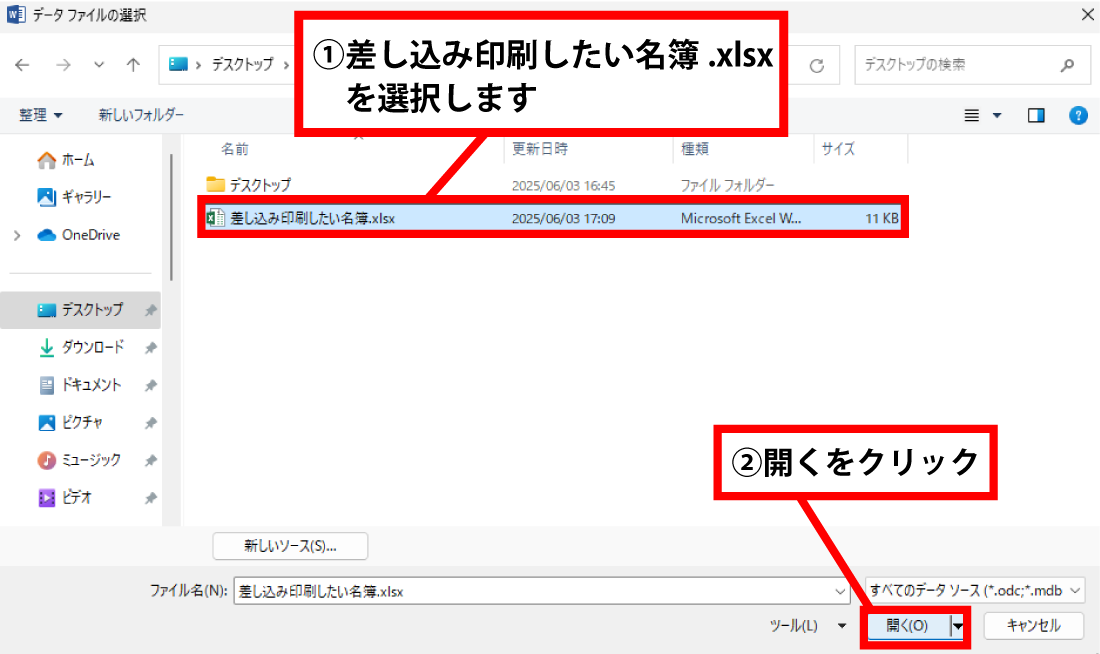
「先頭行をタイトル行として使用する」にチェックが入っている事を確認して、OKをクリックしましょう
テーブルの選択ダイアログボックスが開くので、「先頭行をタイトル行として使用する」にチェックが入っている事を確認して、OKをクリックしましょう。
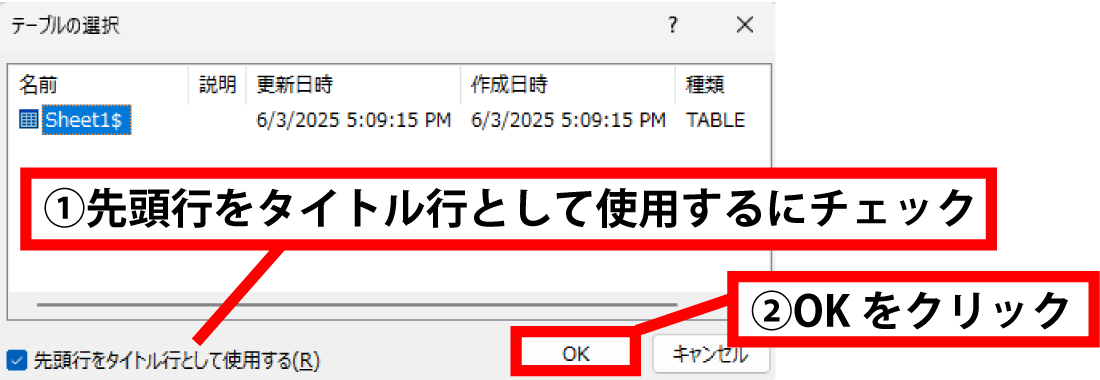
差し込み印刷の開始▼から「ラベル」を選択しましょう
差し込み印刷の開始▼から「ラベル」を選択しましょう。
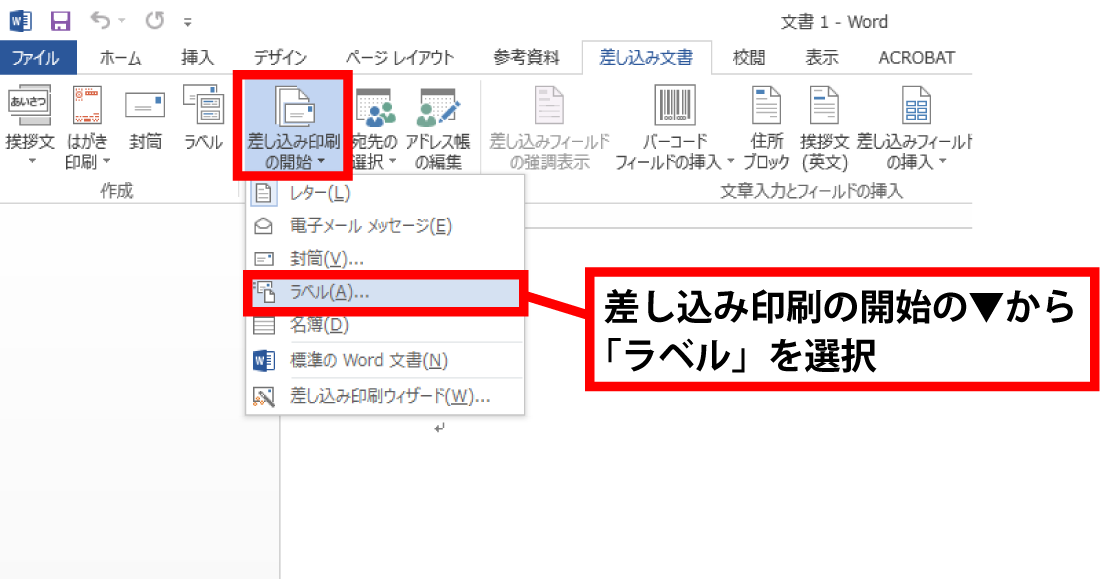
使用したいラベルの製造元を▼から選択しましょう、次に使用したいラベルの製品番号を選択しましょう
ラベルオプションダイアログボックスが開くので、使用したいラベル(お手持ちのラベル用紙)の製造元とラベルに記載されている製品番号を選択しましょう。選択したら「OK」をクリックします。
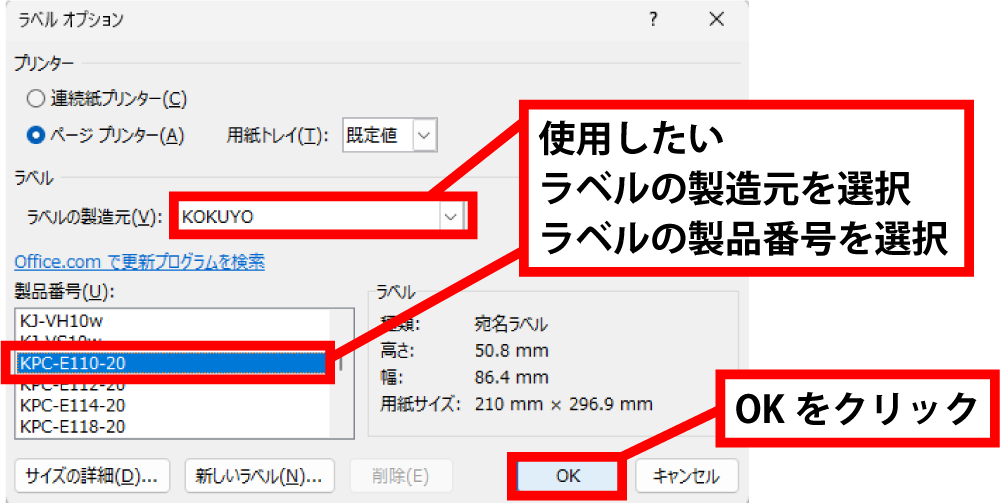
差し込みフィールドの挿入の▼から郵便番号を選択しましょう
郵便番号、住所、氏名の順番で選択すると作業がスムーズです。
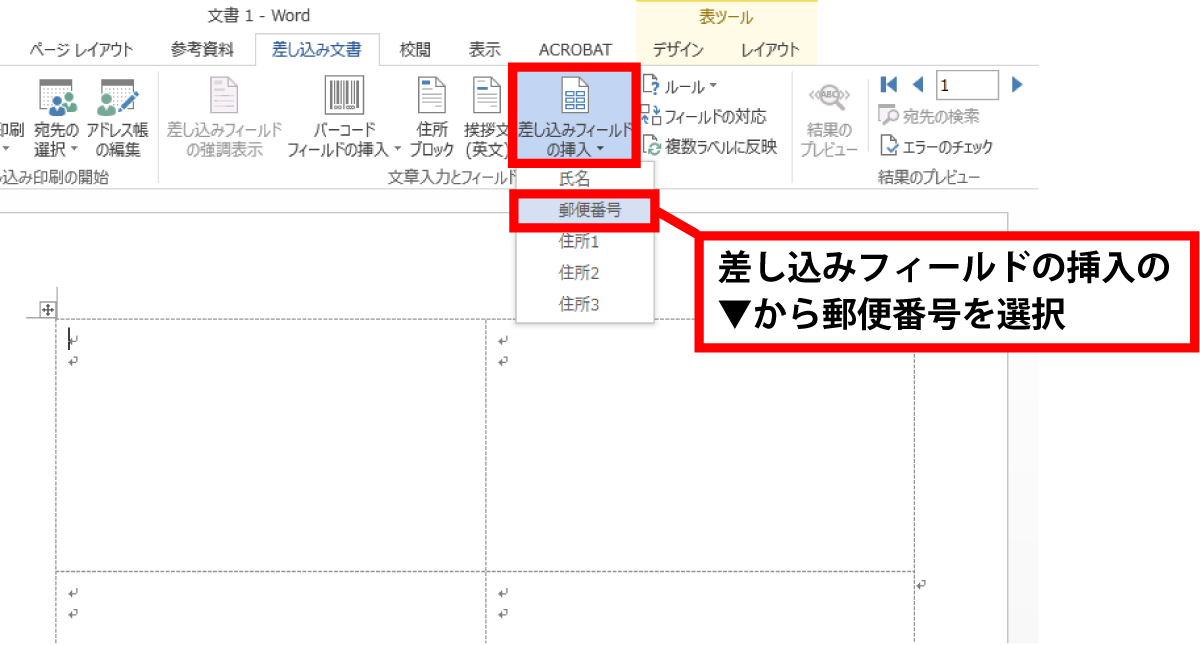
続けて、≪住所1≫、≪住所2≫、≪住所3≫、≪氏名≫を選択しましょう
下記画像のように、≪郵便番号≫、≪住所1≫、≪住所2≫、≪住所3≫、≪氏名≫を選択して表示させましょう。
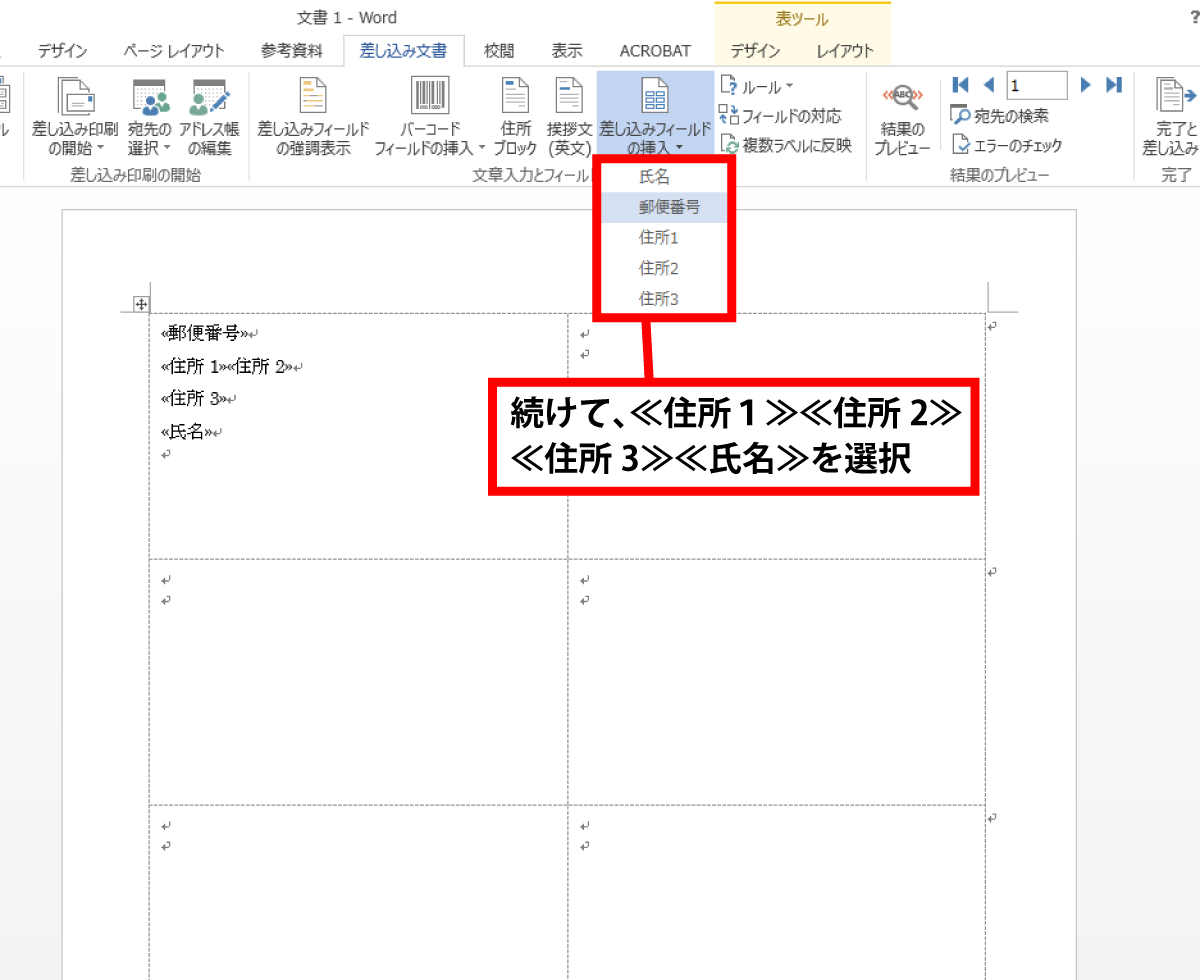
ラベルに印刷するため、任意の配置に体裁を整えましょう
下記画像を参考に、ラベルの中の印刷位置など見た目の体裁を整えましょう。
必ず、氏名の後に「半角」+「様」を入力するようにしましょう
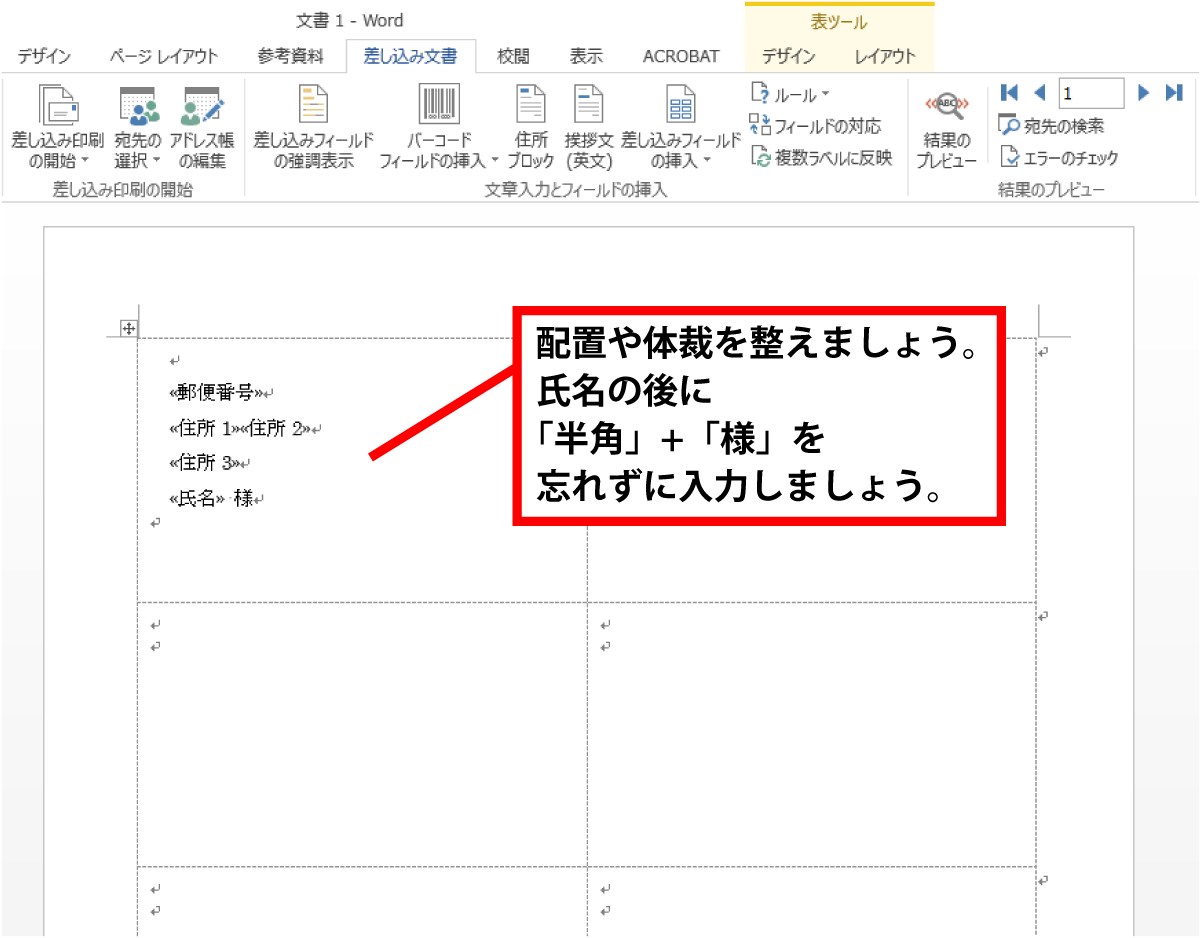
「複数ラベルに反映」を選択しましょう
体裁を整えたら、「複数ラベルに反映」を選択しましょう。
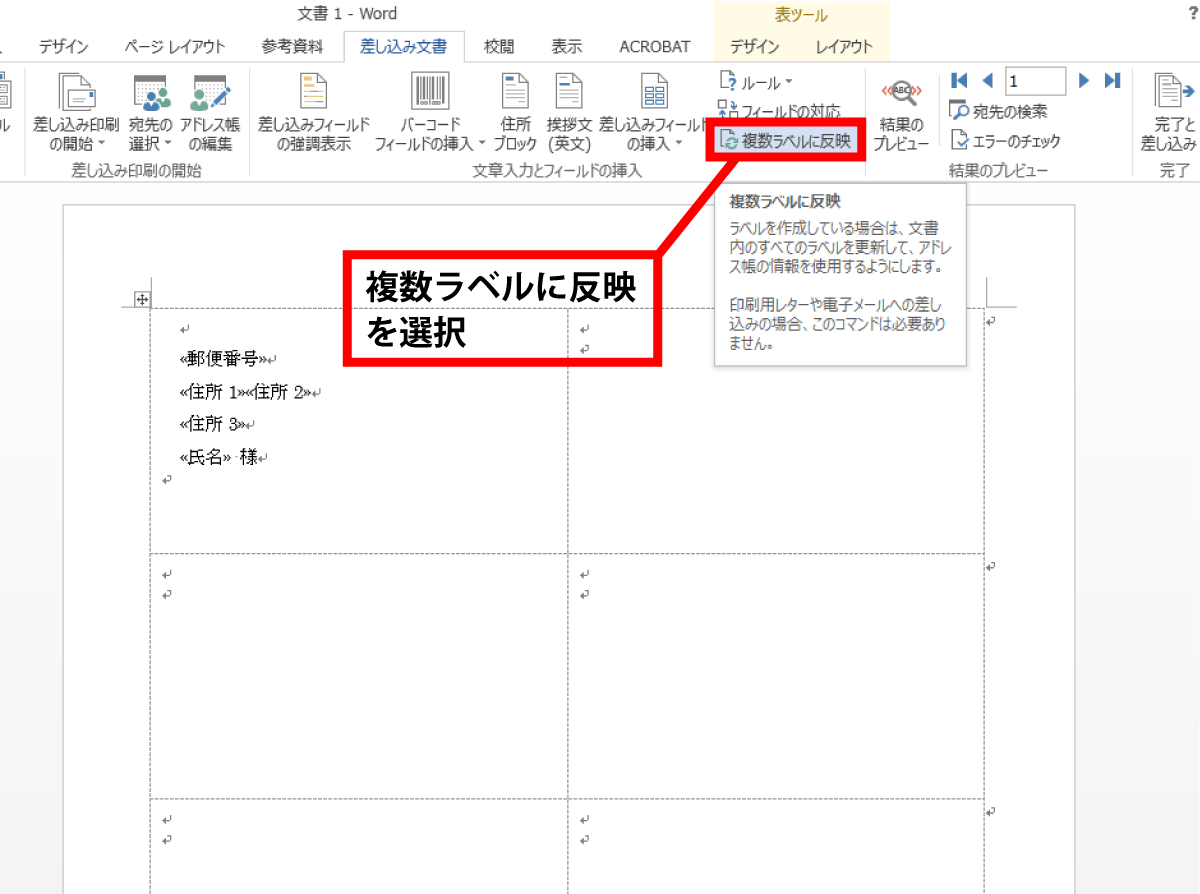
複数のラベルに、最初に設定したデータが反映されました
複数のラベルに、最初に設定したデータが同じように反映されました。
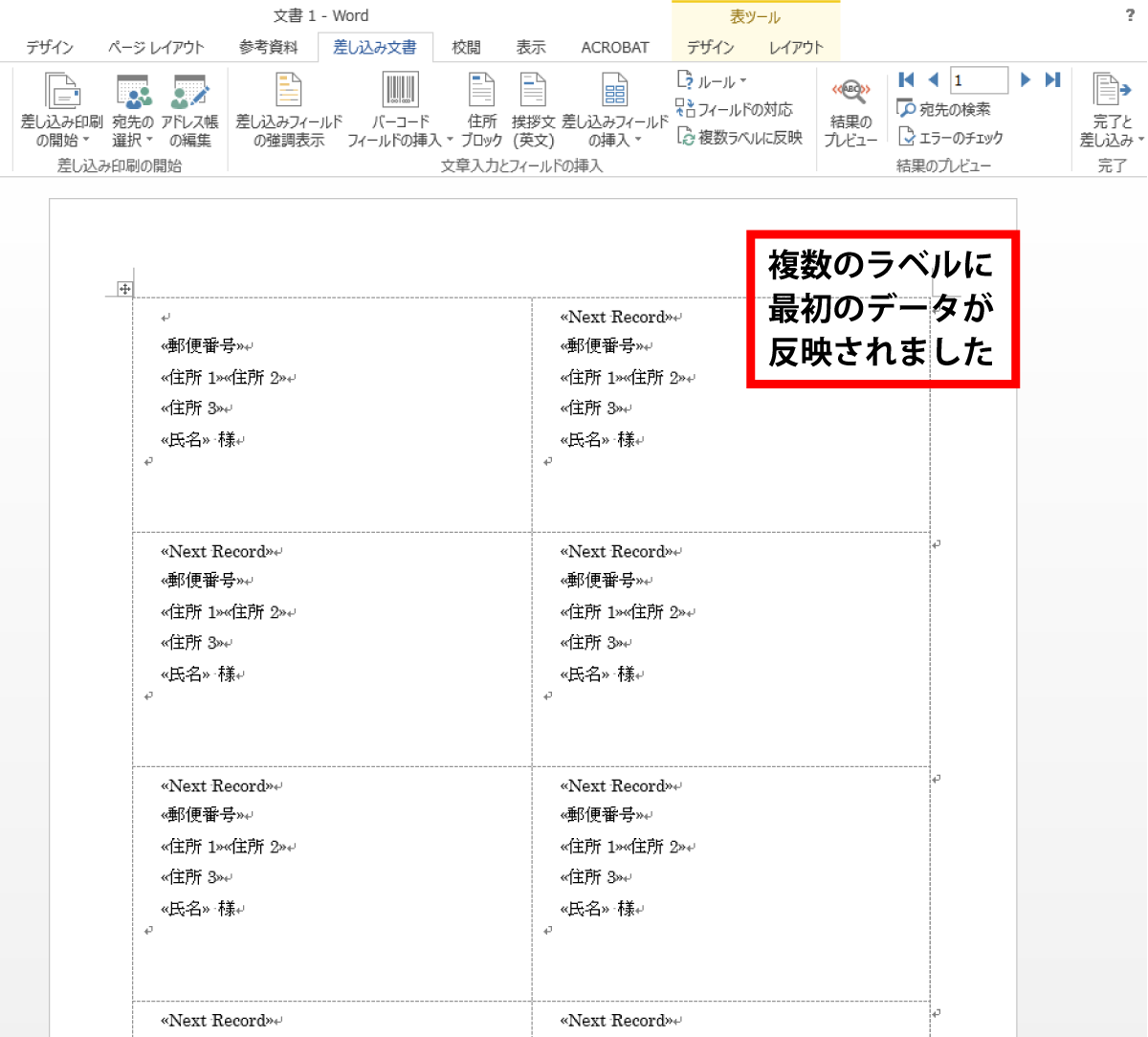
「結果のプレビュー」をクリックしましょう
「結果のプレビュー」をクリックして、Excelの名簿データを反映させます。
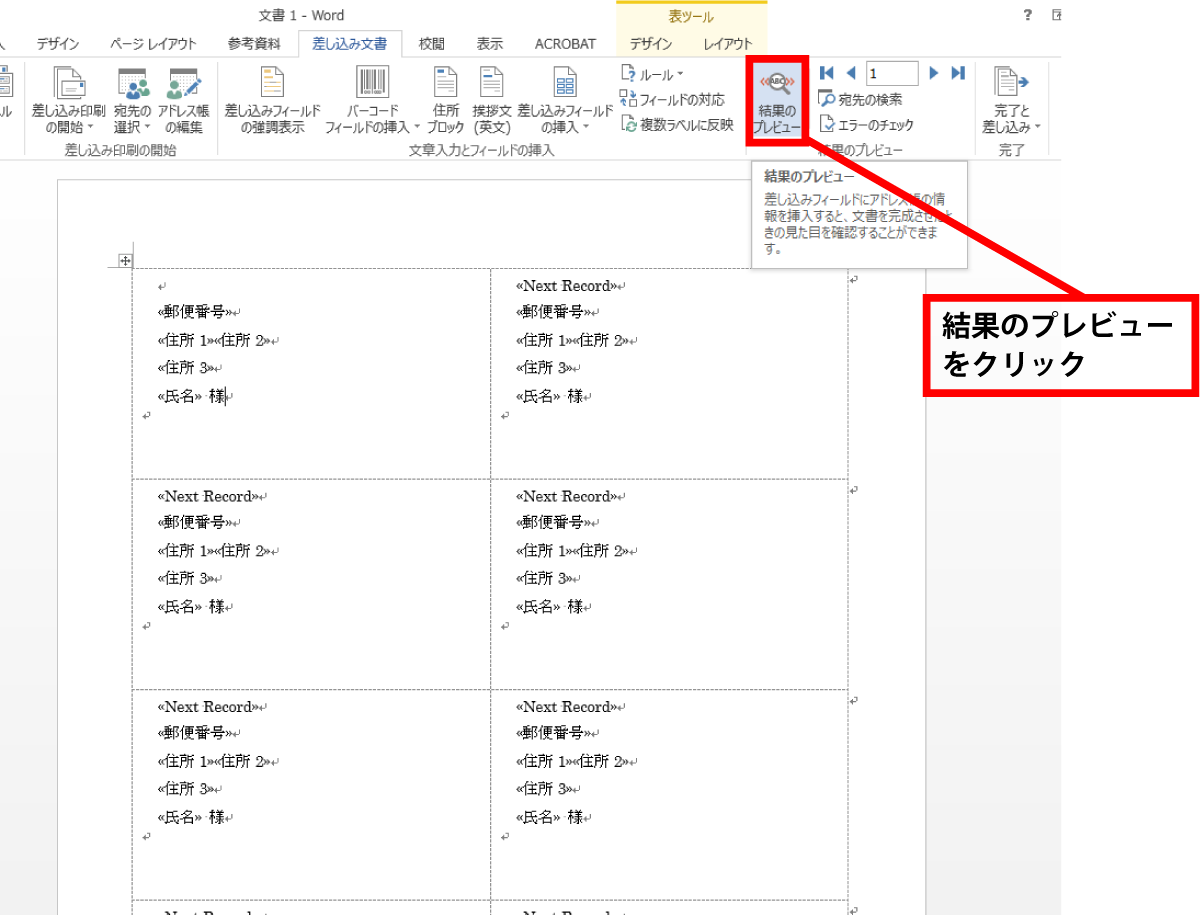
「差し込み印刷したい名簿.xlsx」の内容が反映されました
ラベルに「差し込み印刷したい名簿.xlsx」の名簿の内容が反映されました。
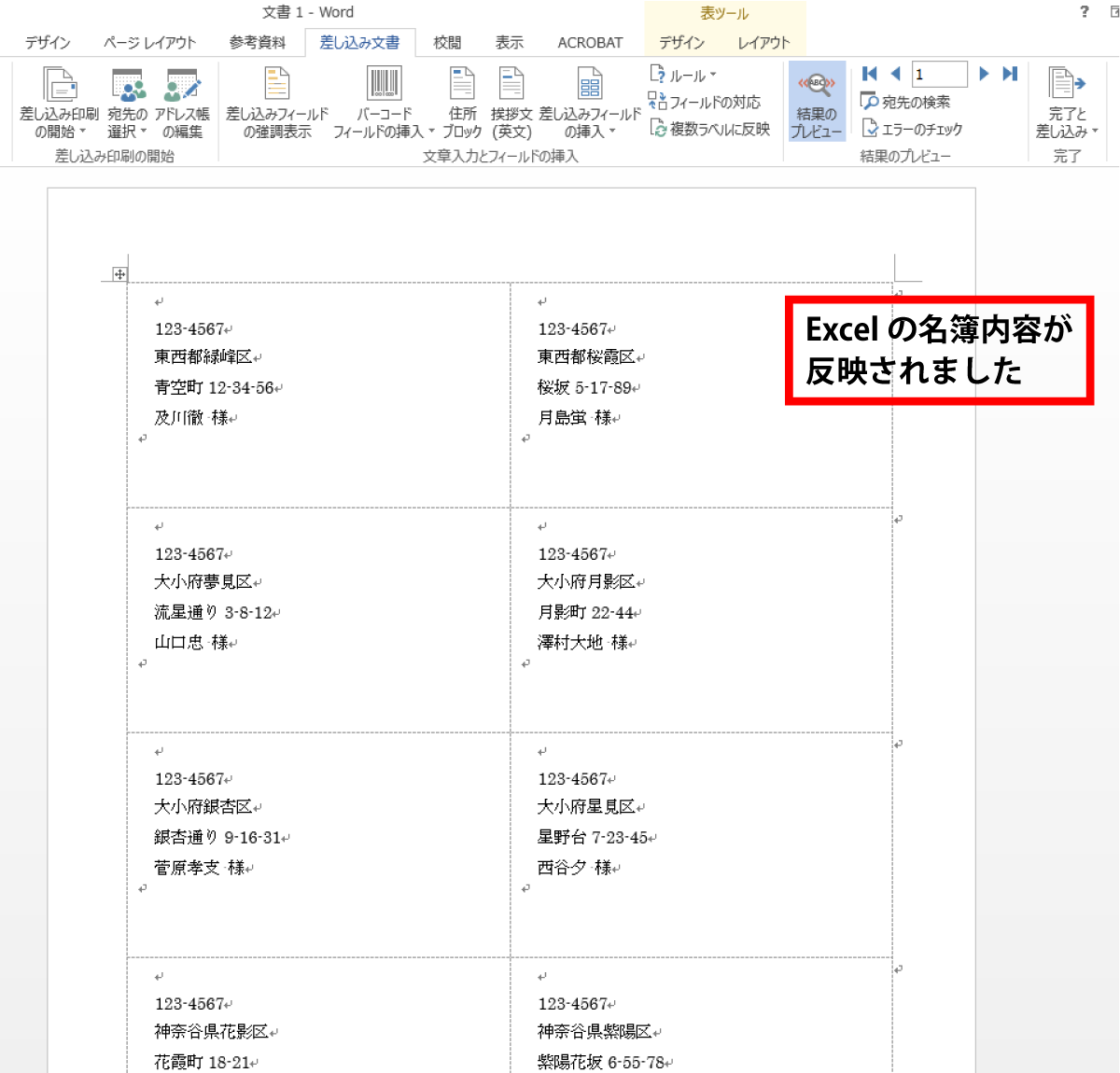
※注意
下記の「◀」「▶」をクリックして表示されるデータはExcel名簿の内容が重複して表示されることがありますが、無視してOKです。
これは、ラベルシートのページが移動しているのではなく、宛先の1番(件)目、2番(件)目と移動しているためです。
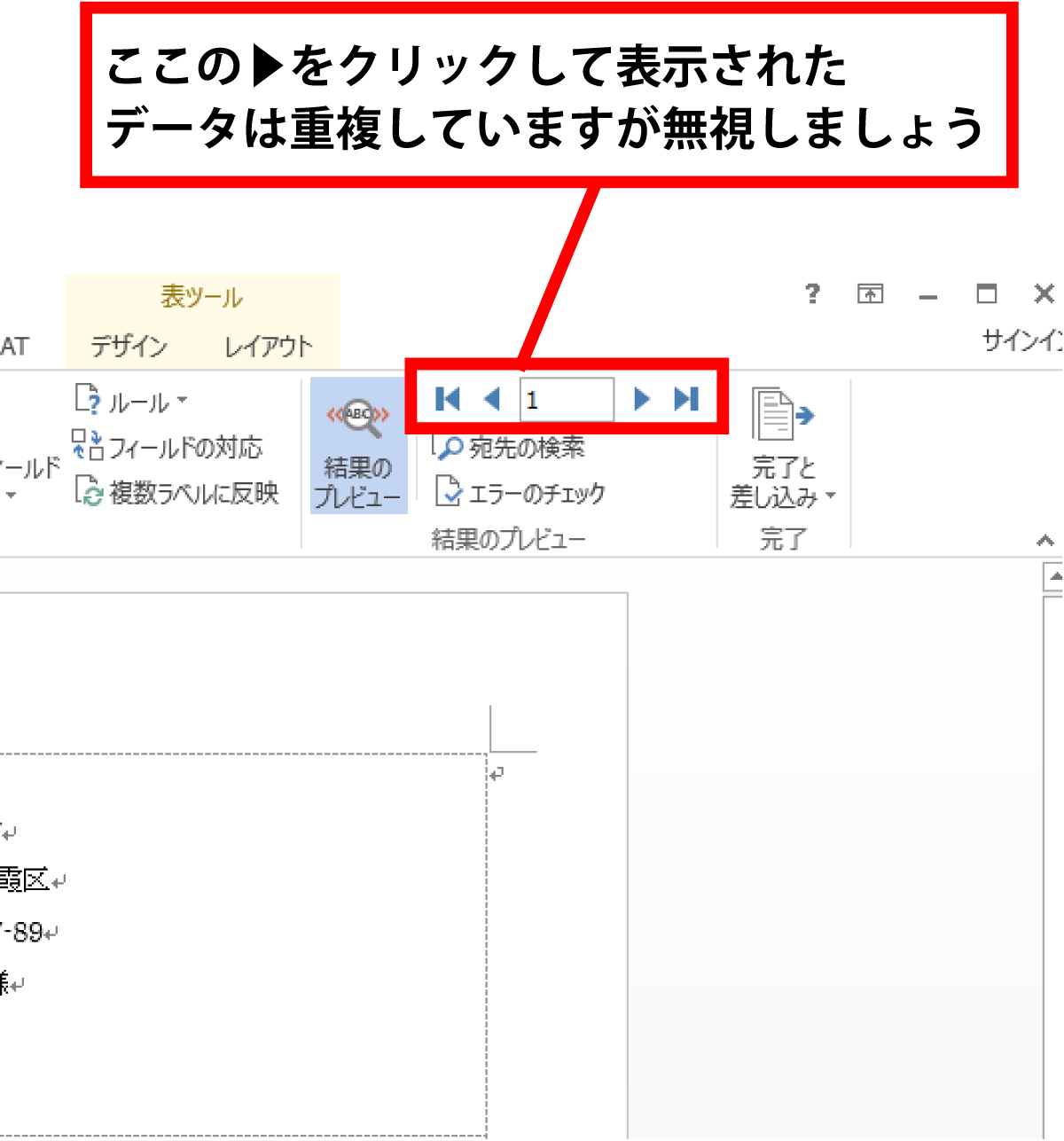
「完了と差し込み」の▼から「文書の印刷」を選択しましょう
印刷するために、「完了と差し込み」の▼から「文書の印刷」を選択しましょう。
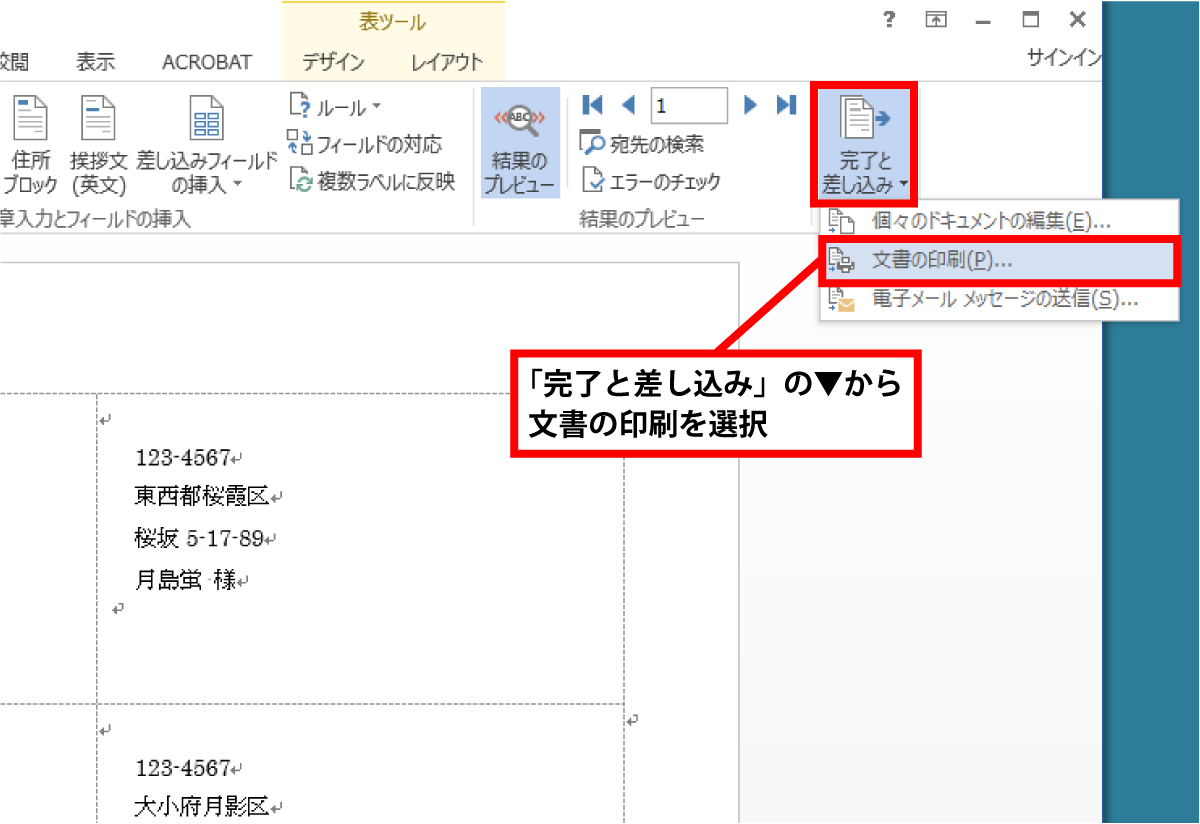
「すべて」にチェックを入れて、「OK」をクリックしましょう
「プリンターに差し込み」ダイアログボックスが開くので、「すべて」にチェックを入れて、「OK」をクリックしましょう。
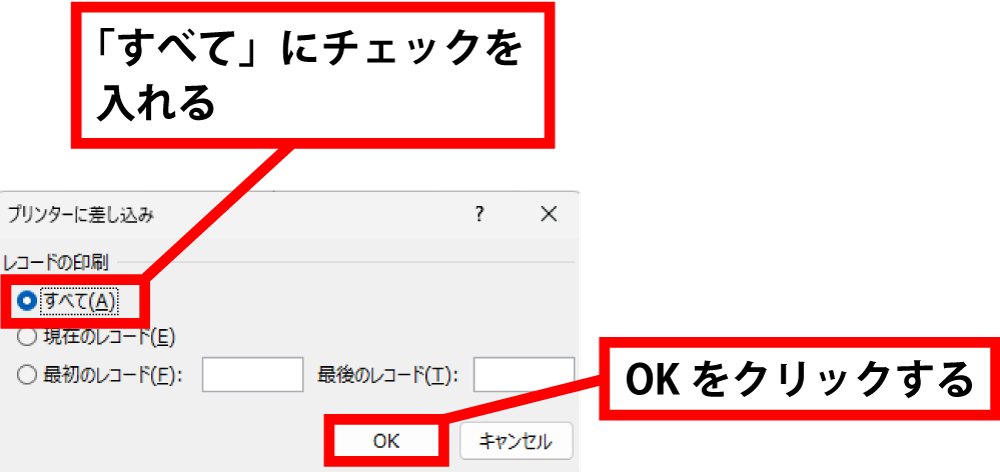
お使いのプリンターで印刷しましょう
プリンターのダイアログボックスが開くので、お使いのプリンターの印刷設定をして、印刷をしましょう。
個人情報の取り扱いには注意しましょう
差し込み印刷をする前に、送るべき名簿の内容、住所、氏名に間違いがないか、必ず確認しましょう。
Excel名簿で内容を確認後、ラベル印刷後にデータが全て反映されているか、あふれているデータはないか等、必ず再確認しましょう。
個人情報の取り扱いには細心の注意が必要です。データの取り扱いに注意しましょう。
↓こちらは無料で超強力な暗号化環境を作ることができるVeraCryptを、インストール方法から詳しくご紹介しています。
Excel名簿 × Word差し込み印刷を活用すれば、ラベル作成が驚くほど簡単に!作業ミスを防ぎながら高品質なラベルを一瞬で作成できるのが最大の魅力。手作業の手間を省き、ワンクリックで大量ラベルを一括生成。ぜひこの方法を活用して、業務をスムーズに進め、時間を節約しましょう。あなたの作業がより快適で効率的になること間違いなし!今すぐ試して、その便利さを実感してみてください。




